고정공지
(자유게시판에서 질문 금지) 질문하신 유저는 통보 없이 "계정정리" 될수 있습니다.
놀이터 일간 추천 베스트 |
놀이터 일간 조회 베스트 |
 윈도우 윈도우 원본 설치디스크의 Sources 폴더를 경량화했습니다.
윈도우 윈도우 원본 설치디스크의 Sources 폴더를 경량화했습니다.
작성자: Mania 조회 수: 1819 PC모드
| URL 링크 : | http://blog.naver.com/gagec001/221201990979 |
|---|
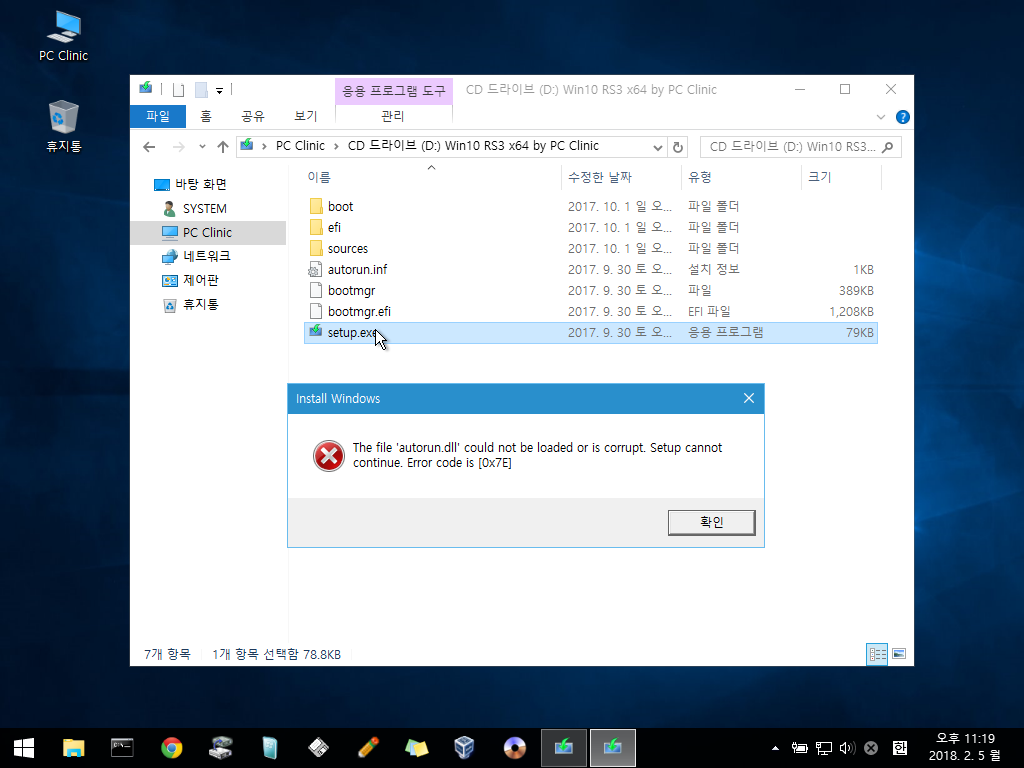
WinPE에서 순수 원본이 아닌 설치디스크를 넣거나 ISO파일을 마운트 시키면 보통은 이렇게 설치가 되지 않습니다.
설치디스크로 부팅을 하면 잘 되던 셋업프로그램이 WinPE로 부팅하니 동작을 하지 않는 것입니다.
그 이유는 Sources 폴더 내용이 비워져있기 때문입니다.
설치디스크에 있는 boot.wim 파일에는 셋업용으로 부팅이 되기 때문에 설치단계로 바로 진입을 하지만 WinPE는 셋업프로그램 대신 윈도우 화면을 구성하여 응급용으로 사용하도록 만든 것입니다.
설치 원본에 있는 Sources 폴더를 그대로 사용해도 됩니다.
하지만 불필요한 것들도 있고 용량면에서 너무 큽니다.
그래서 대부분 WinPE에서는 WinNTSetup, GimageX, RimageX 등을 사용해서 wim파일 풀기로 설치를 하게 됩니다.
물론 셋업시 바로 트윅을 적용시키기 위해 그러한 방법을 쓰기도 하지만
초보에게는 다양한 설치옵션이 너무 부담스러울 것입니다.
물론 대용량 wim파일을 설치하려면 UEFI 환경에서는 4GB이하라는 용량조건 때문에
wim풀기를 선택하셨을 것입니다.
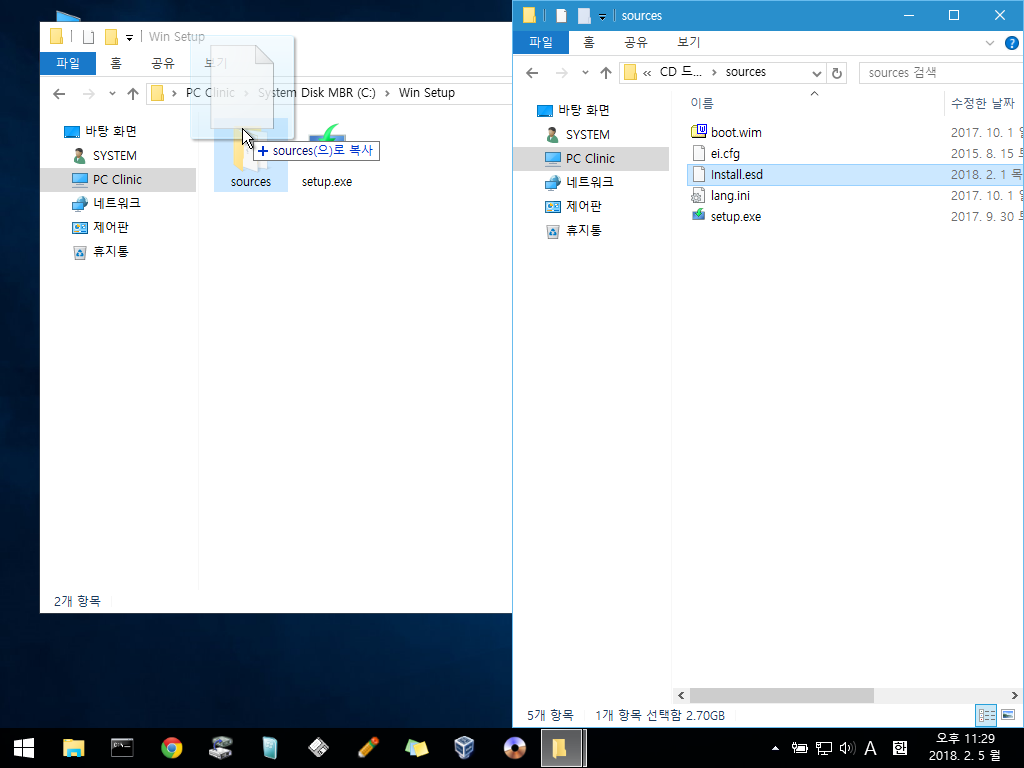
첨부된 파일을 원하는 위치에 압축을 풉니다.
설치디스크 혹은 ISO파일을 마운트하시고 압축해제된 Win Setup\Sources 폴더에
install.wim 또는 install.esd 파일을 복사하시고 setup을 실행시킵니다.
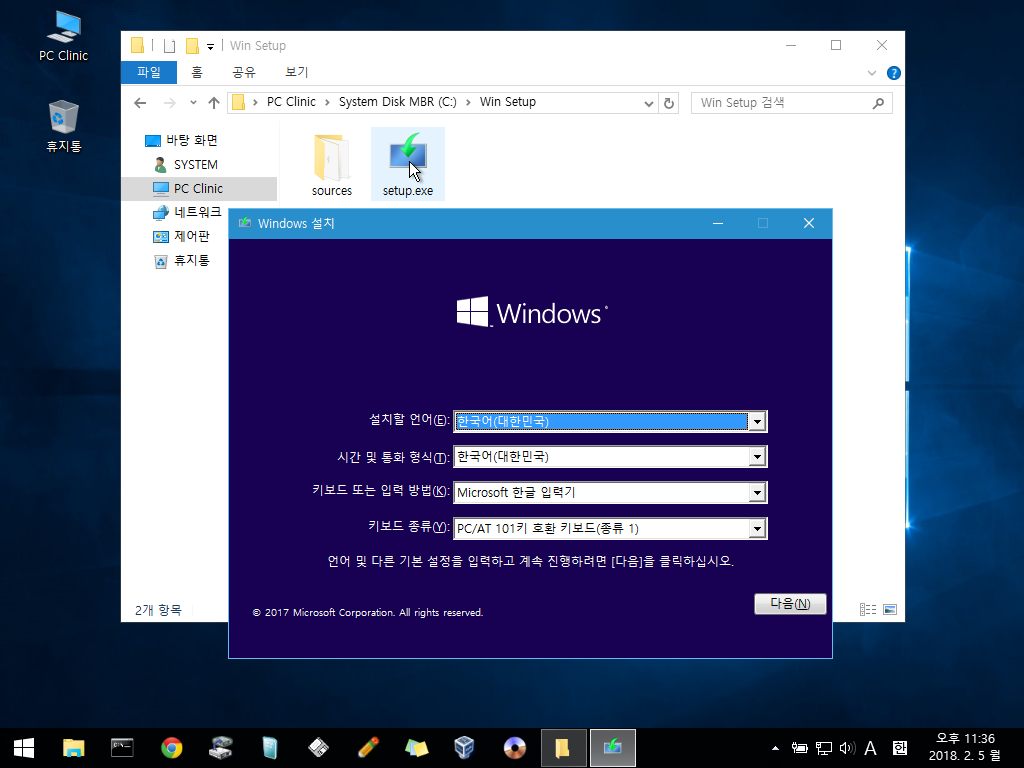
창모드로 실행이 되지만 다음 화면의 지금 설치 버튼을 누르면 전체화면으로 전환이 됩니다. 이제 설치디스크를 넣은 것처럼 셋업을 진행하시면 됩니다.
꼭 모든 PE에서의 작업은 정리하시고 실행하세요. 재시작하면 낭패봅니다.
이러한 방법으로 설치를 하면 WinPE에서 대용량의 설치파일도 가장 기본적인 방법으로 설치하실 수 있게 됩니다.
스샷의 설치장면이 안나오면 왠지 클린해 보이지 않죠..ㅋㅋ
x64 PE라면 x64용만 사용하시면 됩니다.
x64 셋업프로그램으로 x86, x64 전부 설치됩니다.
x86 설치하신다고 x86용 셋업프로그램을 사용하시면 에러납니다.
x86 전용 시스템이 아니라면 x64 PE를 사용하시는 것이 편리합니다.
다른 많은 방법으로 윈도우를 설치할 수 있기에 큰 효용성이 없어 보여 공개하지 말까하다고 혹시라도 필요하신 분이 있을 것같아 공유합니다.
참고로 Sources 폴더는 RS3 것을 편집했습니다.
설치디스크의 ISO 파일의 Sources 폴더를 교체하셔도 좋습니다.
그러면 다른 PE에서도 다른 작업없이 설치를 하실 수 있습니다.
자료만 받아갈줄 아는 회원님들께, 개발자님들에게 최소한의 경우는 우리가 피드백으로 보답하는 겁니다
문제가 있던 없던 그동안 고생하신 것을 생각하여 피드백 작성을 부탁 드립니다
 PC
PC
 가전
가전
 가전
가전
 PC
PC

신기하네요 ㅎㅎ